Product Guide
Find comprehensive software Guides and learn how to work with them


वीडियो और ऑडियो डाउनलोड करने के लिए यह 1000+ वेबसाइटों का समर्थन करता है। अगर आप सभी प्रकार के वीडियो/ऑडियो कंवर्ट करना चाहते हैं तो यह आपके लिए बिल्कुल सही है। HitPaw वीडियो कंवर्टर का इस्तेमाल करना सीखने के लिए कृपया हमें फॉलो करें। इसके लिए अभी केवल विंडोज संस्करण उपलब्ध है और मैक संस्करण जल्द आने वाला है। यह विंडोज 11/10/8/7 64 बिट पर काम कर सकता है।
अगर आपके पास अभी भी अपने कंप्यूटर पर HitPaw वीडियो कंवर्टर नहीं है तो HitPaw वीडियो कंवर्टर डाउनलोड करने के लिए निम्न बटन पर क्लिक करें।
"hitpaw-video-converter.exe" पर डबल क्लिक करें

पॉप-अप विंडो से, आप HitPaw वीडियो कंवर्टर इंस्टॉल करने के लिए "इंस्टॉल करें" के बटन पर टैप कर सकते हैं। साथ ही, आप कस्टम इंस्टॉलेशन विकल्प भी चुन सकते हैं और उसके बाद अपनी पसंदीदा भाषा और इंस्टॉलेशन मार्ग चुन सकते हैं।

कुछ इंस्टॉलेशन चरणों के बाद, आप अपने कंप्यूटर पर HitPaw वीडियो कंवर्टर पा सकते हैं। सॉफ्टवेयर लॉन्च करने के लिए इसके आइकॉन पर डबल-क्लिक करें, और इसका साफ़-सुथरा होम इंटरफ़ेस देखने के बाद आप वीडियो या ऑडियो कंवर्ट करना शुरू कर सकते हैं।
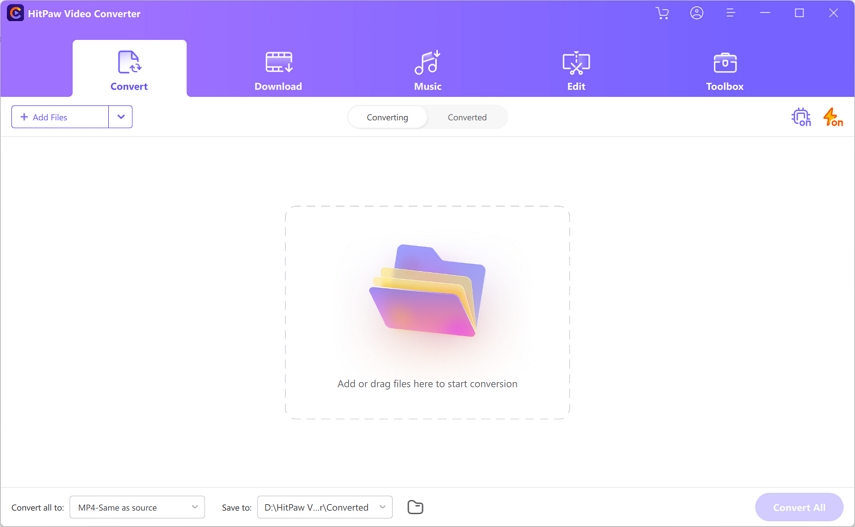
HitPaw वीडियो कंवर्टर लॉन्च करने के बाद, आप इसे इस्तेमाल करने से पहले कॉन्फ़िगरेशन सेट कर सकते हैं। पहली बार HitPaw वीडियो कंवर्टर का इस्तेमाल करते समय आप सभी प्राथमिकताएं सेट कर सकते हैं, और अगली बार इस्तेमाल करते समय मेन्यू से आसानी से परिवर्तन कर सकते हैं।
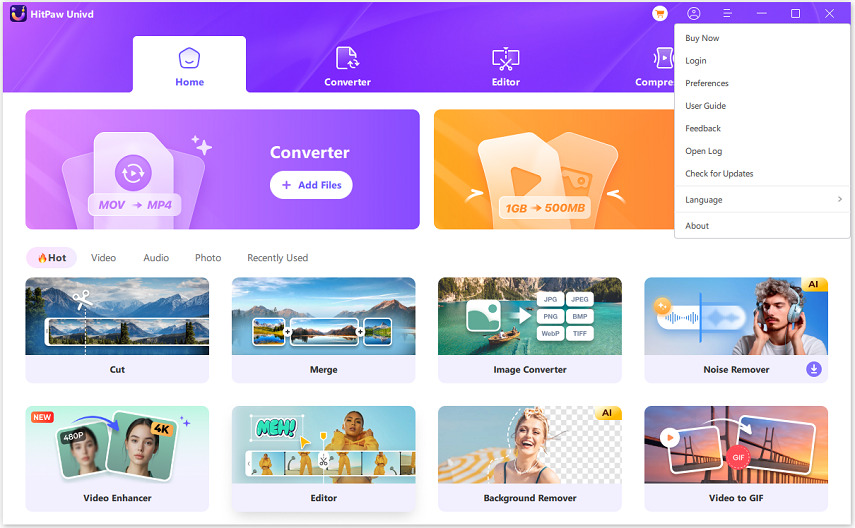
साउंड रिमाइंडर सेट करें। अगर आप काम पूरा होने पर साउंड रिमाइंडर पाना चाहते हैं, तो कृपया इस विकल्प को सक्षम करें।

विकल्प का चयन करें। रूपांतरण के बाद फाइलें स्वचालित रूप से रूपांतरण सूची से हटा दी जाएंगी। रूपांतरण कार्यों के लिए आप संख्या को 1 से 8 तक बदल सकते हैं।

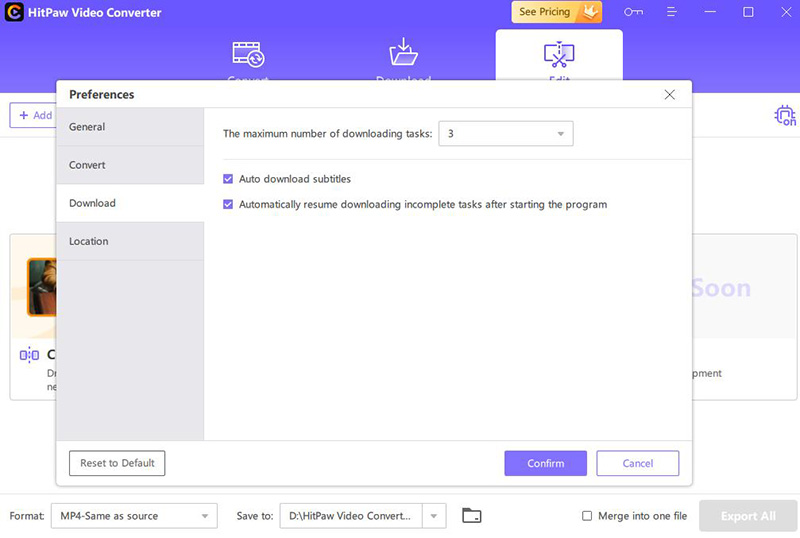
आप अपने रूपांतरित/डाउनलोड/संपादित फाइलों के लिए सहेजा गया स्थान चुन सकते हैं, या अपने वीडियो सहेजने का स्थान देखने के लिए फोल्डर खोलें पर क्लिक कर सकते हैं। उसके बाद, अपनी सेटिंग सहेजने के लिए या डिफ़ॉल्ट पर रिसेट करने के लिए पुष्टि करें पर क्लिक करें।

वीडियो कंवर्टर की भाषा को अपनी पसंदीदा भाषा में बदलें। यह 16 भाषाओं का समर्थन करता है, अपनी आवश्यकतानुसार भाषा चुनें
"पंजीकरण करें" का बटन चुनें, अपना ईमेल पता और पंजीकरण कोड इनपुट करें, अगर आप पंजीकृत ई-मेल नहीं जानते हैं, तो कृपया यहां क्लिक करें।
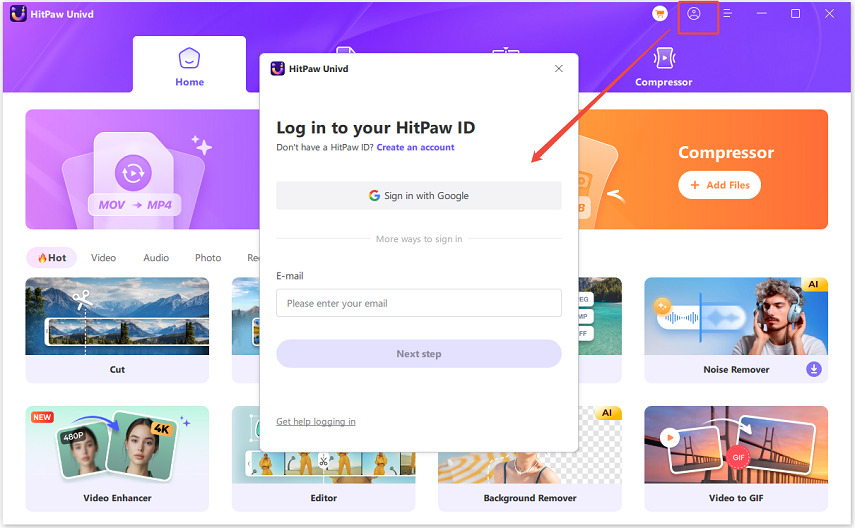
अपने वीडियो कंवर्टर की लॉग फाइल ढूंढने के लिए क्लिक करें। अगर इस सॉफ्टवेयर का इस्तेमाल करते समय आपको कोई भी समस्या आती है तो हमारी टीम से संपर्क करें और लॉग अपलोड करें।
अपनी समस्याओं की शिकायत करने या अपने सुझाव देने के लिए हमारी सहयोग टीम से संपर्क करें।
HitPaw वीडियो कंवर्टर की पूरी गाइड जानने के लिए गाइड विकल्प पर क्लिक करें।
आप HitPaw वीडियो कंवर्टर का नया संस्करण प्रयोग करने के लिए अपडेट की जांच करें पर क्लिक कर सकते हैं या सॉफ्टवेयर को स्वचालित रूप से अपडेट होने के लिए सेट कर सकते हैं।
HitPaw की कई और नई सुविधाओं के बारे में जानने के लिए यहाँ क्लिक करें।

इंस्टॉल करने के लिए यहां क्लिक करें